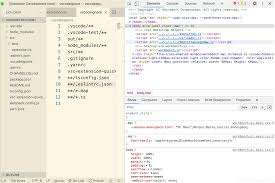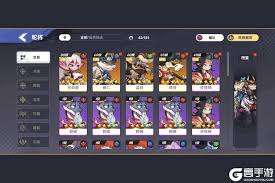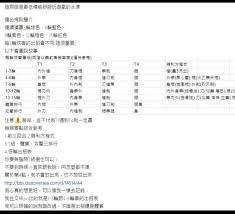Win10断网状态下网卡驱动安装方法

- techewingum正版下载
类型:动作格斗
大小:122.61 MB
win10断网状态下如何安装网卡驱动(解决win10断网问题的步骤和技巧)
在使用windows 10系统的过程中,断网问题时常让人困扰。特别是在没有网络连接的情况下,如何安装或更新网卡驱动成为了一个棘手的问题。本文将详细介绍在win10断网状态下如何安装网卡驱动,并提供一些解决win10断网问题的步骤和技巧。
一、断网状态下安装网卡驱动的方法
1. 借助u盘更新驱动程序
- 步骤一:将u盘插入一台可以正常上网的电脑中,访问你的电脑品牌官网,找到对应的无线网卡驱动并下载到u盘。
- 步骤二:将带有网卡驱动文件的u盘插入需要安装驱动的win10电脑中。
- 步骤三:右键点击“开始”菜单,选择“设备管理器”打开。
- 步骤四:在设备管理器界面中展开“网络适配器”,找到你的网络驱动程序。
- 步骤五:右键选择“更新驱动程序”,或点击“卸载程序”后重新安装驱动程序。
- 步骤六:选择“浏览我的计算机以查找驱动程序”,找到u盘上下载的驱动程序进行安装,完成后点击“关闭”。
2. 使用主板驱动光盘安装
- 如果你有主板驱动光盘,可以直接将光盘放入光驱,然后双击安装程序。
- 在安装过程中选择网卡驱动,按照提示完成安装,最后重启电脑。
3. 利用驱动管理软件
- 如果你的电脑还可以识别部分硬件,可以下载并安装专业的驱动管理软件,如“驱动人生”。
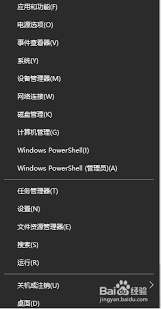
- 这些软件可以自动检测你的网卡型号,并下载安装新的网卡驱动。
二、解决win10断网问题的步骤和技巧
1. 解决ip地址冲突
- 在菜单开始时输入cmd进入命令提示符模式。
- 输入`ipconfig/release`释放当前ip配置。
- 输入`ipconfig/renew`让计算机自动重新获取局域网ip地址。
2. 调整无线信道
- 如果只有无线设备断开,有线设备没有问题,可能是信道堵塞等无线干扰所致。
- 可以在无线路由器设置中修改无线信道和频宽,或者使用无线信号分析仪app测试哪个信道干扰最少。
3. 检查光纤线路
- 对于使用光纤的用户,检查光纤线是否有太大的弯曲。
- 光线在角度过大时可能会射出光纤线,造成信号损失,最好在转弯时使用光滑的过渡,直线部分尽可能拉直。
4. 避免频繁拨号
- 如果使用ppoe登录宽带,注意避免频繁拨号,一般建议每5分钟拨号一次。
5. 重启路由器和电脑
- 有时候简单的重启路由器和电脑就可以解决断网问题。
通过以上方法,你可以在win10断网状态下成功安装网卡驱动,并有效解决一些常见的断网问题。希望这篇文章能帮助你解决win10断网问题,提升你的使用体验。
上一篇:vivoZ5是否支持NFC功能
下一篇:这就是江湖棍八逆技能组详解
相关下载
-
-

- techewingum无限爱心
-
0.0
- v1.2
- 下载
-
-
-

- techewingum
-
0.0
- v1.0
- 下载
-
-
-

- techno strike汉化
-
0.0
- v1.8.0
- 下载
-
-
-

- Techno strike
-
0.0
- v1.4.3
- 下载
-
-
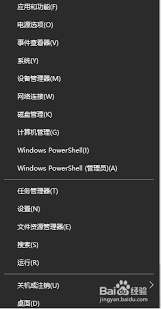 win10断网状态下如何安装网卡驱动(解决win10断网问题的步骤和技巧)
win10断网状态下如何安装网卡驱动(解决win10断网问题的步骤和技巧) -
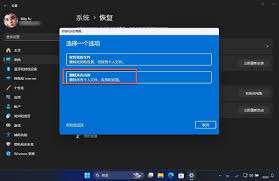 在windows 11系统的使用过程中,您可能会遇到系统运行缓慢、软件故障或其他难以解决的问题,这时将电脑恢复出厂设置往往是一个有效的解决方案。恢复出厂设置可以帮助您将系统恢复到初始状态,清除影响性能的问题,从而提高电脑的运行效率。以下是关于win11如何恢复出厂设置的详细指南。
在windows 11系统的使用过程中,您可能会遇到系统运行缓慢、软件故障或其他难以解决的问题,这时将电脑恢复出厂设置往往是一个有效的解决方案。恢复出厂设置可以帮助您将系统恢复到初始状态,清除影响性能的问题,从而提高电脑的运行效率。以下是关于win11如何恢复出厂设置的详细指南。 -
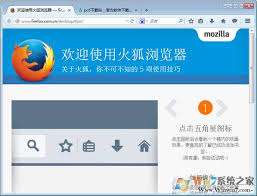 在windows 7操作系统中,火狐浏览器(firefox)以其强大的功能、高度的安全性和丰富的扩展性,赢得了众多用户的喜爱。下面,我们就来详细了解一下如何在win7系统上在线使用火狐浏览器。
在windows 7操作系统中,火狐浏览器(firefox)以其强大的功能、高度的安全性和丰富的扩展性,赢得了众多用户的喜爱。下面,我们就来详细了解一下如何在win7系统上在线使用火狐浏览器。 -
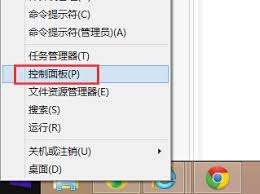 在windows 8系统中,控制面板是一个重要的管理工具,它允许用户进行系统设置、程序管理、用户账户控制等多种操作。然而,对于初次接触windows 8的用户来说,可能会感到控制面板的打开方式有些复杂。本文将介绍几种简单的方法来快速打开windows 8的控制面板。
在windows 8系统中,控制面板是一个重要的管理工具,它允许用户进行系统设置、程序管理、用户账户控制等多种操作。然而,对于初次接触windows 8的用户来说,可能会感到控制面板的打开方式有些复杂。本文将介绍几种简单的方法来快速打开windows 8的控制面板。 -
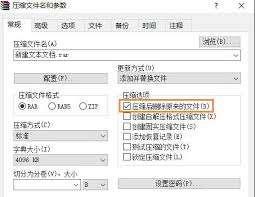 在使用windows 7系统的过程中,有时你可能会遇到一些难以删除的文件,这些文件可能是因为正在被系统或其他程序使用,或者因为文件属性设置为只读、隐藏等。无论出于何种原因,这些顽固文件都可能让你感到头疼。本文将为你提供几种强制删除文件的方法,帮助你轻松解决这一问题。
在使用windows 7系统的过程中,有时你可能会遇到一些难以删除的文件,这些文件可能是因为正在被系统或其他程序使用,或者因为文件属性设置为只读、隐藏等。无论出于何种原因,这些顽固文件都可能让你感到头疼。本文将为你提供几种强制删除文件的方法,帮助你轻松解决这一问题。 -
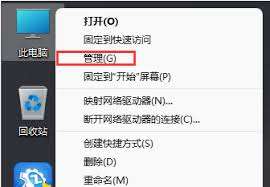 windows11怎么关闭自动更新?windows11自动更新在哪里关闭?
windows11怎么关闭自动更新?windows11自动更新在哪里关闭? -
 在windows 11操作系统中,系统自带的安全功能能够帮助我们识别并清除恶意软件和病毒。但是,有时候这些安全功能可能会误删一些非恶意的文件,给我们的工作或学习带来不便。这篇文章将详细介绍如何在windows 11中关闭自动删除恶意文件的功能。
在windows 11操作系统中,系统自带的安全功能能够帮助我们识别并清除恶意软件和病毒。但是,有时候这些安全功能可能会误删一些非恶意的文件,给我们的工作或学习带来不便。这篇文章将详细介绍如何在windows 11中关闭自动删除恶意文件的功能。 -
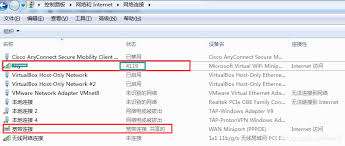 在当今社会,移动设备和笔记本电脑已成为人们日常生活中不可或缺的一部分。然而,在没有wi-fi的情况下,这些设备可能无法发挥其全部功能。这时,你可以通过你的windows 7笔记本电脑创建一个共享的wifi热点,以便让其他设备能够连接到互联网。本文将详细介绍如何在windows 7笔记本上设置共享wifi热点,并提供一些注意事项。
在当今社会,移动设备和笔记本电脑已成为人们日常生活中不可或缺的一部分。然而,在没有wi-fi的情况下,这些设备可能无法发挥其全部功能。这时,你可以通过你的windows 7笔记本电脑创建一个共享的wifi热点,以便让其他设备能够连接到互联网。本文将详细介绍如何在windows 7笔记本上设置共享wifi热点,并提供一些注意事项。
-
永夜魔君(GM福利版)
v1.1.0 安卓版
2025年04月01日
-
征战王权(0.05折无限叠加648)
v1.1.0 安卓版
2025年04月01日
-
果汁模拟制作
v1.0.2 安卓版
2025年04月01日
-
疯狂吸盘车
v1.1 安卓版
2025年04月01日
-
肥仔快乐水大作战
v1.0 安卓版
2025年04月01日
-
大师城市工艺
v1.7.18 安卓版
2025年04月01日
-
桥梁大战
v1.0.0 安卓版
2025年04月01日
-
动物皇家比赛
v0.1 安卓版
2025年04月01日
-
勇敢的海盗
v0.1 安卓版
2025年04月01日
-
砖块打打打
v1.11.0 安卓版
2025年03月31日